Samsung QM85D User Manual Page 1
Browse online or download User Manual for TVs & monitors Samsung QM85D. Samsung QM85D Panduan pengguna
- Page / 122
- Table of contents
- BOOKMARKS




- Panduan Pengguna 1
- Daftar isi 2
- Sebelum Menggunakan Produk 5
- Petunjuk Keselamatan 6
- Penyimpanan 7
- Listrik dan Keselamatan 7
- Penginstalan 8
- Pengoperasian 10
- Persiapan 14
- Item dijual terpisah 15
- Suku Cadang 16
- Menu kontrol 17
- Sisi Belakang 18
- Kunci Antipencurian 19
- Remote Control 20
- IR control 21
- (dijual terpisah) 22
- Sebelum Memasang Produk 23
- (Panduan Pemasangan) 23
- Tampak atas 24
- Nama Model 24
- Memasang Dudukan Dinding 25
- Remote Control (RS232C) 26
- Kabel LAN 27
- Kabel LAN silang (PC ke PC) 28
- Sambungan 29
- Kode Kontrol 30
- Kontrol daya 31
- Kontrol volume suara 31
- Kontrol sumber input 32
- Kontrol mode layar 33
- Kontrol ukuran layar 33
- Kontrol PIP Aktif/Nonaktif 34
- Kontrol Mode Video Wall 35
- Kunci Keamanan 35
- Video Wall Aktif 36
- Kontrol Pengguna Video Wall 36
- Model Video Wall 10x10 37
- Menyambung ke PC 39
- DVI IN / 40
- MAGICINFO IN 40
- RGB / DVI / HDMI / AUDIO IN 40
- DP IN 1 (UHD 60Hz) 41
- Menyambung ke Perangkat Video 42
- Menghubungkan Perangkat Audio 43
- AUDIO OUT 43
- Menghubungkan Kabel LAN 44
- MagicInfo 46
- Mengubah sumber input 48
- Menggunakan MDC 49
- Menghubungkan MDC 50
- RS232C IN RS232C OUT 50
- Menggunakan MDC via Eternet 51
- RS232C OUTRJ45 52
- Fitur Beranda 53
- Picture Mode 54
- On/O Timer 55
- Holiday Management 56
- Network Settings 57
- MagicInfo Player I 58
- Clone Product 59
- Screen Position 61
- Penyesuaian Layar 63
- Color Temperature 65
- White Balance 65
- Calibrated Value 66
- Picture Options 67
- Color Tone 68
- Digital NR 68
- HDMI Black Level 68
- Film Mode 68
- Auto Motion Plus 69
- Dynamic Backlight 69
- Picture Size 70
- Zoom/Position 71
- Resolution 71
- Auto Adjustment 72
- PC Screen Adjustment 72
- Picture O 73
- Reset Picture 73
- OnScreen Display 74
- PIP (Landscape) 75
- PIP (Portrait) 75
- Gambar Main Gambar Sub 76
- Triple Screen 77
- Four Screen 78
- Rotation 79
- Screen Protection 80
- Message Display 82
- Menu Language 83
- Reset OnScreen Display 83
- Setelan Awal (System) 84
- Clock Set 85
- Sleep Timer 85
- Power On Delay 85
- MagicInfo I Source 86
- Auto Source Switching 87
- Power Control 88
- Standby Control 89
- Network Standby 89
- Power Button 89
- Eco Solution 90
- Temperature Control 91
- Change PIN 92
- Security 93
- HDMI Hot Plug 93
- Reset System 94
- Penyesuaian Suara 95
- Sound on Video Call 96
- Speaker Selection 96
- Reset Sound 97
- Dukungan 98
- Multi Screen 99
- ID Settings 100
- Video Wall 100
- More settings 100
- Reset All 101
- Panduan Mengatasi Gangguan 102
- Periksa yang berikut ini 103
- Masalah layar 104
- Masalah suara 106
- Masalah remote control 107
- Masalah perangkat sumber 107
- Masalah lain 108
- Tanya & Jawab 110
- Pertanyaan Jawaban 111
- Spesikasi 112
- PowerSaver 114
- Nama Model QM85D 115
- Lampiran 118
- Kualitas Gambar Optimal 119
- [ Step 3 ] 120
- [ Step 2 ] 120
- [ Step 1 ] 120
- Terminologi 122
Summary of Contents
Panduan PenggunaWarna dan tampilan mungkin berbeda, tergantung produk. Spesifikasi dapat berubah tanpa pemberitahuan untuk meningkatkan performa.Sebai
10PengoperasianPeringatanDi dalam produk ada aliran tegangan tinggi. Jangan pernah mengurai, memperbaiki ataupun memodifikasi produk ini sendiri. •Ada
100ID SettingsMenetapkan ID ke kumpulan.Tekan u/d untuk memilih angka, lalu tekan E.Video WallMenyesuaikan tata letak beberapa layar yang tersambung u
101Reset AllMENU m → Support → Reset All → ENTER ESupportReset All -Gambar yang ditampilkan mungkin berbeda tergantung pada model.Opsi ini mengembalik
102Panduan Mengatasi GangguanKetentuan Sebelum Menghubungi Pusat Layanan Pelanggan SamsungSebelum menghubungi Pusat Layanan Pelanggan Samsung, uji pro
103Periksa yang berikut ini.Masalah pemasangan (Mode PC)Layar hidup dan mati terus-menerus.Periksa sambungan kabel antara produk dan PC, serta pastika
104Masalah layarLayar tidak jelas. Layar buram.Sesuaikan pengaturan Coarse dan Fine.Lepaskan setiap aksesori (kabel ekstensi video, dsb.), lalu coba l
105Masalah layarTampilan layar tidak terlihat normal.Konten video terkode dapat menyebabkan layar terlihat rusak saat menampilkan objek yang bergerak
106Masalah suaraTidak ada suara.Periksa koneksi kabel audio atau atur volume.Periksa volume suaraVolume suara terlalu kecil.Mengatur volume suara.Jika
107Masalah suaraAda suara yang terdengar saat volume dimatikan.Bila Speaker Selection diatur ke External Speaker, tombol volume dan fungsi diam dinona
108Masalah lainProduk menimbulkan bau seperti plastik.Bau plastik adalah normal dan akan hilang seiring waktu.Monitor tampak miring.Lepaskan dan kemud
109Masalah lainHDMI-CEC tidak bekerja.Produk ini tidak mendukung fitur HDMI-CEC.Untuk menggunakan perangkat eksternal yang kompatibel dengan fitur HDM
11!Jangan menggunakan ataupun menyimpan semprotan yang mudah terbakar ataupun bahan yang mudah menyala di dekat produk. •Ini untuk menghindari resiko
110Tanya & JawabPertanyaan JawabanBagaimana cara mengubah frekuensi?Tetapkan frekuensi di kartu grafis. •Windows XP: Buka Control Panel → Appearan
111Pertanyaan JawabanBagaimana cara mengatur mode hemat daya? •Windows XP: Tetapkan mode hemat daya di Control Panel → Appearance and Themes → Display
112Spesikasi- Ukuran- Area tampilanHV- Dimensi (P x L x T)TPLUmumNama Model QM85DPanel Ukuran85 Kelas (84,5 inci / 214 cm) Area tampilan1872,0 mm (H)
113 ―Plug-and-PlayMonitor ini dapat diinstal dan digunakan dengan sistem apapun yang kompatibel dengan Plug-and-Play. Pertukaran data dua arah antara
114PowerSaverFungsi hemat daya pada produk ini mengurangi penggunaan daya dengan mematikan layar dan mengubah warna LED daya jika produk tidak digunak
115Mode Waktu yang Ditentukan Sebelumnya ―Produk ini dapat ditetapkan ke hanya satu resolusi bagi setiap ukuran layar untuk mendapatkan kualitas gamba
116Resolusi Frekuensi Horizontal (kHz)Frekuensi Vertikal (Hz)Clock Piksel(MHz)Polaritas Sinkronisasi (H/V)IBM, 640 x 480 31,469 59,940 25,175 -/-IB
117Resolusi Frekuensi Horizontal (kHz)Frekuensi Vertikal (Hz)Clock Piksel(MHz)Polaritas Sinkronisasi (H/V)VESA, 1280 x 1024 63,981 60,020 108,000 +
118LampiranBab 13Tanggung jawab untuk Layanan Berbayar (Biaya bagi Pelanggan) ―Walaupun masih masa garansi, jika Anda mengajukan permohonan jasa per
119Kualitas Gambar Optimal dan Pencegahan Munculnya Jejak GambarKualitas Gambar Optimal •Karena sifat pembuatan produk ini, panel mungkin terlihat sek
12!Istirahatkan mata minimal 5 menit setelah memakai produk ini selama 1 jam. •Mata capai harus diistirahatkan.Jangan menyentuh layar produk ini setel
120Mencegah jejak gambar ―Cara terbaik untuk melindungi monitor dari munculnya bayangan adalah dengan mematikan daya atau mengatur agar PC maupun sist
121LisensiThe terms HDMI and HDMI High-Definition Multimedia Interface, and the HDMI Logo are trademarks or registered trademarks of HDMI Licensing LL
122Terminologi480i / 480p / 720p / 1080i / 1080p____ Setiap kecepatan pemindaian di atas mengacu pada jumlah baris pemindaian efektif yang menentukan
13Tindakan pencegahan saat menangani panelJangan berdirikan produk seperti ditunjukkan pada gambar. Panel mudah pecah dan dapat rusak.!Letakkan produk
14 -Hubungi vendor tempat Anda membeli produk jika salah satu komponen yang tidak ada. -Tampilan komponen dan item yang dijual terpisah mungkin berbed
15Item dijual terpisah -Item berikut dapat dibeli di peritel terdekat.KIT pemasangan di dinding Kabel stereo RS232C Kabel DVI Kabel HDMI-DVIKabel DP-D
16Suku CadangPanel KontrolKunci panelSpeakerSensor remote ―Warna dan bentuk suku cadang mungkin berbeda dari yang ditunjukkan. Spesifikasi dapat berub
17 ―Jika Anda menekan tombol pada kunci panel saat produk menyala, menu kontrol akan ditampilkan.Menu kontrolTombol-tombolKeteranganSourcePilih sumb
18Sisi Belakang ―Warna dan bentuk suku cadang mungkin berbeda dari yang ditunjukkan. Spesifikasi dapat berubah tanpa pemberitahuan sebelumnya untuk me
19Kunci Antipencurian ―Kunci antipencurian memungkinkan Anda menggunakan produk secara aman meskipun di tempat umum. ―Bentuk perangkat pengunci dan me
2Daftar isiSebelum Menggunakan ProdukHak cipta 5Petunjuk Keselamatan 6Simbol 6Membersihkan 6Penyimpanan 7Listrik dan Keselamatan 7Penginstalan 8Pen
20 -Fungsi tombol remote control mungkin berbeda di produk lain.Remote Control ―Menggunakan perangkat tampilan lain di ruang yang sama dengan remote c
21TOOLS INFOSETUNSETLOCKPCADVIBHDMICDPDEXITRETURNIR controlMenampilkan informasi tentang sumber input aktif.Bergulir ke menu di atas, bawah, kiri, mau
22Koneksi Menggunakan Kabel Stereo IR (dijual terpisah)Jangan lupa menghubungkan sensor cahaya Eksternal saat monitor dimatikan dayanya. Kemudian, h
23Sebelum Memasang Produk (Panduan Pemasangan)Untuk mencegah cedera, pasang perangkat ini dengan aman ke lantai/dinding sesuai petunjuk pemasangan. •M
24ABCEGambar 1.3 Tampak sampingD DGambar 1.2 Tampak sampingPemasangan di Dinding yang Menjorok ke Dalam ―Untuk informasi lebih rinci, hubungi Pusat La
25Memasang Dudukan DindingMemasang Dudukan DindingRangkaian dudukan dinding (dijual terpisah) membantu Anda memasang produk di dinding.Untuk informasi
26Remote Control (RS232C)Sambungan KabelKabel RS232CInterfaceRS232C (9 pin)PinTxD (No.2), RxD (No.3), GND (No.5)Kecepatan bit9600 bpsBit data8 bitPari
27 •Kabel RS232CKonektor: 9-Pin D-Sub ke Kabel Stereo1596-P2-123-P1--P1- -P1- -P2- -P2-Soket RxTxGnd235--------><------------------325TxRxGndSTE
28 •Konektor: RJ45Kabel LAN langsung (PC ke HUB)RJ45 RJ45 MDCHUBP1P1P2P2SinyalP1 P2 SinyalTX+1 <--------> 1 TX+TX-2 <--------> 2 TX-RX+3 &
29Sambungan •Koneksi 1RS232CIN OUTRS232CIN OUTRS232CIN OUTRS232CIN OUT •Koneksi 2RJ45 RJ45 •Koneksi 3RS232COUTRJ45 RS232CIN OUTRS232CIN OUTRS232CIN OU
3Daftar isiID Settings 59Device ID 59PC Connection Cable 59Video Wall 60Video Wall 60Horizontal x Vertical 60Screen Position 61Format 61More settings
30Kode KontrolMelihat status kontrol (Perintah kontrol Dapatkan)Kepala Perintah ID Panjang data Checksum0xAA Jenis perintah 0Mengontrol (Perintah kont
31Kontrol daya •FungsiProduk dapat dihidupkan dan dimatikan lewat PC. •Melihat status daya (Dapatkan Status Daya HIDUP/MATI)Kepala Perintah ID Panjang
32Kontrol sumber input •FungsiSumber input produk dapat diubah menggunakan PC. •Melihat status sumber input (Dapatkan Status Sumber Input)Kepala Perin
33Kontrol mode layar •FungsiMode layar produk dapat diubah menggunakan PC.Mode layar tidak dapat dikontrol bila fungsi Video Wall diaktifkan. ―Kontrol
34Kontrol PIP Aktif/Nonaktif •FungsiMode PIP dapat diaktifkan atau dinonaktifkan menggunakan PC. ―Hanya tersedia di model yang memiliki fungsi PIP. ―M
35Kontrol Mode Video Wall •FungsiMode Video Wall dapat diaktifkan pada monitor menggunakan PC.Kontrol ini hanya tersedia pada monitor dengan fungsi Vi
36Video Wall Aktif •FungsiPC MENGHIDUPKAN/MEMATIKAN Video Wall produk. •Lihat Status Hidup/Mati Video WallKepala Perintah ID Panjang data Checksum0xAA
37Model Video Wall 10x101 2 3 4 5 6 7 8 9 10 11 12 13 1415Mati0x00 0x00 0x00 0x00 0x00 0x00 0x00 0x00 0x00 0x00 0x00 0x00 0x00 0x000x0010x11 0x12 0x13
38Wall_SNo : Kode Nomor Produk pada produkModel Video Wall 10x10: ( 1 ~ 100)Atur NomorData1 0x012 0x02... ...99 0x63100 0x64 •AckKepala Perintah ID Pa
39Menyambungkan dan Menggunakan Perangkat SumberSebelum Melakukan PenyambunganPemeriksaan Sebelum Melakukan Penyambungan ―Sebelum menyambungkan perang
4Daftar isiAuto Power Off 91Temperature Control 91Change PIN 92General 93Security 93HDMI Hot Plug 93Reset System 94Penyesuaian SuaraHDMI Sound 95Sound
40Koneksi menggunakan kabel DVI (tipe Digital)DVI IN /MAGICINFO INRGB / DVI / HDMI / AUDIO INKoneksi Menggunakan Kabel HDMI-DVIHDMI IN 1, HDMI IN 2, H
41Koneksi Menggunakan Kabel HDMIHDMI IN 1, HDMI IN 2, HDMI IN 3Koneksi Menggunakan Kabel DPDP IN 1 (UHD 60Hz),DP IN 2 (UHD 60Hz), DP IN 3 (UHD 30Hz) •
42Menyambung ke Perangkat Video •Jangan menghubungkan kabel daya sebelum semua kabel lain dihubungkan.Pastikan Anda menghubungkan perangkat sumber leb
43Koneksi Menggunakan Kabel HDMIMenggunakan kabel HDMI atau HDMI ke Kabel DVI (sampai 1080p) •Untuk memperbaiki kualitas gambar dan suara, hubungkan p
44Menghubungkan Kabel LAN ―Suku cadang penyambung mungkin berbeda di produk lain.RJ45
451 Letakkan kotak jaringan pada produk, jajarkan lubang-lubangnya, seperti ditunjukkan.AB2 Pertama, pasang tab kotak jaringan ke slot bertanda (A) pa
46Menghubungkan kotak jaringan (dijual terpisah) ―Untuk penjelasan rinci tentang cara menghubungkan ke kotak jaringan, baca petunjuk pengguna yang dis
47MagicInfo Setup Wizard - v.1.12Select TCP/IP - step 2Obtain an IP address automaticallyUse the following IP address:IP address:Subnet mask:Default g
48Mengubah sumber input.SourceSOURCE → Source SourceHDMI1DVIPC -Gambar yang ditampilkan mungkin berbeda tergantung pada model.Source memungkinkan Anda
49Menggunakan MDCSetelah Anda menekan tombol On setelah tombol Off, produk akan mengecek status selama sekitar satu menit. Untuk meluncurkan perintah,
5Sebelum Menggunakan ProdukHak ciptaIsi buku petunjuk ini dapat berubah tanpa pemberitahuan guna meningkatkan kualitas.© 2014 Samsung ElectronicsSamsu
50Menghubungkan MDCMenggunakan MDC via RS-232C (standar komunikasi data serial)Kabel serial RS-232C harus disambungkan ke port serial pada PC dan moni
51Menggunakan MDC via EternetMasukkan IP perangkat penampil utama dan sambungkan perangkat ke PC. Perangkat penampil dapat saling dihubungkan lewat ka
52Koneksi dengan kabel LAN silang ―Lebih dari satu produk dapat dihubungkan lewat port RS232C IN / OUT pada produk.RS232C OUTRJ45
53Fitur BerandaMenampilkan beberapa sumber sekaligus di layar. •Off •PIP: Gambar dari sumber video eksternal akan berada di layar utama sementara gamb
54Picture ModeHOME → Picture Mode → ENTER EPicture Mode -Gambar yang ditampilkan mungkin berbeda tergantung pada model.Memilih mode gambar (Picture
55On/O TimerHOME → On/Off Timer → ENTER E티커On/Off Timer -Gambar yang ditampilkan mungkin berbeda tergantung pada model. ―Anda harus mengatur jam se
56Holiday ManagementTimer akan dinonaktifkan selama jangka waktu yang ditentukan sebagai libur. •Add Holiday: Menentukan jangka waktu yang akan ditamb
57Network SettingsHOME → Network Settings→ ENTER ENetwork Settings -Gambar yang ditampilkan mungkin berbeda tergantung pada model.Lihat pengaturan j
58MagicInfo Player IHOME → MagicInfo Player I → ENTER EMagicInfo Player I -Gambar yang ditampilkan mungkin berbeda tergantung pada model.Mengubah su
59ID SettingsHOME → ID Settings → ENTER EClone Product비디오 월ID Settings -Gambar yang ditampilkan mungkin berbeda tergantung pada model.Menetapkan ID
6Petunjuk KeselamatanAwasBAHAYA TERSENGAT LISTRIK JANGAN DIBUKAAwas : UNTUK MENGURANGI RESIKO TERSENGAT LISTRIK, JANGAN MELEPAS PENUTUP. (ATAU BAGIAN
60Video WallHOME → Video Wall → ENTER EVideo Wall -Gambar yang ditampilkan mungkin berbeda tergantung pada model.Menyesuaikan tata letak beberapa la
61Screen PositionUntuk menyusun ulang layar yang terpecah, sesuaikan jumlah setiap produk pada matriks menggunakan fitur Screen Position.Memilih Scree
62More settingsHOME → More settings → ENTER EMore settings -Gambar yang ditampilkan mungkin berbeda tergantung pada model.Menu pengaturan gambar mun
63Penyesuaian LayarMengonfigurasikan pengaturan Picture (Backlight, Color Tone, dll.).Tata letak opsi menu Picture dapat berbeda tergantung model moni
64Backlight / Brightness / Contrast / Sharpness / Color / Tint (G/R)MENU m → Picture → ENTER E· · · · · · PicturePicture ModeBacklightBrightnessContra
65Color TemperatureMENU m → Picture → Color Temperature → ENTER EPictureColor Temperature10000K -Gambar yang ditampilkan mungkin berbeda tergantung pa
66GammaMENU m → Picture → Gamma → ENTER EPictureGamma 0 -Gambar yang ditampilkan mungkin berbeda tergantung pada model.Menyesuaikan intensitas warna p
67Picture OptionsMENU m → Picture → Picture Options → ENTER EPicture OptionsColor ToneDigital NRHDMI Black LevelFilm ModeAuto Motion PlusDynamic Backl
68Picture OptionsColor ToneDigital NRHDMI Black LevelFilm ModeAuto Motion PlusDynamic BacklightOONormalOCustomO -Gambar yang ditampilkan mungkin b
69Picture OptionsColor ToneDigital NRHDMI Black LevelFilm ModeAuto Motion PlusDynamic BacklightOOLowOCustomO -Gambar yang ditampilkan mungkin berb
7PenyimpananKarena karakteristik produk yang sangat berkilap, penggunaan alat pelembap udara UV di dekatnya dapat menimbulkan bercak putih pada produk
70Picture SizeMENU m → Picture → Picture Size → ENTER E· Picture SizePicture Size 16:9Zoom/PositionResolution O -Gambar yang ditampilkan mungkin berb
71· Picture SizePicture Size CustomZoom/PositionResolution O -Gambar yang ditampilkan mungkin berbeda tergantung pada model.Zoom/PositionSesuaikan uk
72Auto AdjustmentMENU m → Picture → Auto Adjustment → ENTER EPictureAuto Adjustment -Hanya tersedia dalam mode PC. -Gambar yang ditampilkan mungkin be
73Picture OMENU m → Picture → Picture Off → ENTER EPicturePicture O -Gambar yang ditampilkan mungkin berbeda tergantung pada model.Memilih Picture O
74OnScreen DisplayMulti ScreenMENU m → OnScreen Display → Multi Screen → ENTER EOnScreen DisplayMulti ScreenRotationScreen ProtectionMessage DisplayMe
75PIPSourceScreen SizePositionSelect SoundAspect RatioPCÕÃMainFull ScreenClose -Gambar yang ditampilkan mungkin berbeda tergantung pada model. -Gambar
76Batasan ―Layar yang terbagi tidak dapat menggunakan sumber input yang sama secara serempak. Tetapkan sumber input yang berbeda pada setiap layar yan
77Triple ScreenMainSub 1Sub 2Screen SizeSelect SoundClose -Gambar yang ditampilkan mungkin berbeda tergantung pada model.Triple ScreenMainSub 1Sub 2Sc
78Four ScreenMainSub 1Sub 2Sub 3Select SoundClose -Gambar yang ditampilkan mungkin berbeda tergantung pada model.Four Screen (Landscape)Saat layar per
79RotationMENU m → OnScreen Display → Rotation → ENTER ERotationRotate MenuRotate ContentAspect RatioLandscapeLandscapeFull Screen -Gambar yang ditamp
8AwasJangan mencabut kabel daya saat produk sedang digunakan. •Produk dapat rusak akibat arus pendek.!Gunakan kabel daya yang disertakan bersama produ
80Screen ProtectionMENU m → OnScreen Display → Screen Protection → ENTER EScreen ProtectionPixel ShiftTimerImmediate DisplaySide GrayOO -Gambar yang
81TimerAnda dapat mengatur timer untuk Screen Protection.Fitur Screen Protection berhenti secara otomatis setelah jangka waktu yang ditentukan. •Timer
82Screen ProtectionPixel ShiftTimerImmediate DisplaySide GrayOO -Gambar yang ditampilkan mungkin berbeda tergantung pada model.Immediate DisplayPili
83Menu LanguageMENU m → OnScreen Display → Menu Language → ENTER EOnScreen DisplayMenu Language English -Gambar yang ditampilkan mungkin berbeda terga
84SystemSetupMENU m → System → Setup → ENTER ESystemSetupTimeMagicInfo I SourceAuto Source SwitchingPower ControlEco SolutionTemperature ControlDVI77
85TimeMENU m → System → Time → ENTER ETimeClock SetDSTSleep TimerPower On DelayOO0 sec -Gambar yang ditampilkan mungkin berbeda tergantung pada mode
86MagicInfo I SourceMENU m → System → MagicInfo I Source → ENTER E -Gambar yang ditampilkan mungkin berbeda tergantung pada model. ―Fitur MagicInfo I
87Auto Source SwitchingMENU m → System → Auto Source Switching → ENTER E끄기Auto Source SwitchingAuto Source SwitchingPrimary Source RecoveryPrimary Sou
88Auto Power OnFitur ini secara otomatis menghidupkan produk begitu disambungkan ke steker. Menekan tombol daya tidak diperlukan. •Off / OnPC Module P
89Power ControlAuto Power OnPC Module PowerStandby ControlNetwork StandbyPower ButtonOAutoOPower On Only -Gambar yang ditampilkan mungkin berbeda te
9Jangan memasang produk di atas permukaan yang tidak stabil atau bergetar (rak yang tidak aman, permukaan miring, dsb.) •Produk dapat jatuh dan rusak
90Energy SavingMengurangi konsumsi daya dengan menyesuaikan kecerahan layar. •Off / Low / Medium / HighEco SensorUntuk memaksimalkan penghematan daya,
91Eco SolutionEnergy SavingEco SensorScreen Lamp ScheduleNo Signal Power O Auto Power OOOOO -Gambar yang ditampilkan mungkin berbeda tergantung
92Layar Change PIN akan muncul.Pilih 4 digit untuk PIN Anda dan masukkan di Enter a new PIN.. Masukkan kembali 4 digit yang sama di Enter the PIN agai
93GeneralMENU m → System → General → ENTER EGeneralSecurityHDMI Hot Plug On -Gambar yang ditampilkan mungkin berbeda tergantung pada model.SecurityMas
94Opsi ini mengembalikan pengaturan aktif dalam System ke pengaturan asli pabrik.Reset SystemMENU m → System → Reset System → ENTER ESystemReset Syste
95Penyesuaian SuaraMengonfigurasikan pengaturan suara (Sound) untuk monitor.HDMI SoundMENU m → Sound → HDMI Sound → ENTER ESoundHDMI SoundSound on Vid
96Sound on Video CallMENU m → Sound → Sound on Video Call → ENTER ESoundSound on Video Call Current Source -Gambar yang ditampilkan mungkin berbeda te
97Reset SoundMENU m → Sound → Reset Sound → ENTER ESoundReset Sound -Gambar yang ditampilkan mungkin berbeda tergantung pada model.Gambar yang ditampi
98DukunganSoftware UpdateMENU m → Support → Software Update → ENTER EMenu Software Update membantu Anda mengganti peranti lunak monitor dengan versi t
99Go to Home untuk memainkan berbagai konten dari perangkat memori atau jaringan yang tersambung.Multi ScreenGambar dari sumber video eksternal akan b
More documents for TVs & monitors Samsung QM85D












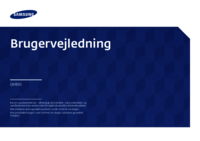


























 (39 pages)
(39 pages) (20 pages)
(20 pages) (205 pages)
(205 pages) (161 pages)
(161 pages) (20 pages)
(20 pages) (52 pages)
(52 pages)

 (39 pages)
(39 pages) (209 pages)
(209 pages) (13 pages)
(13 pages)







Comments to this Manuals